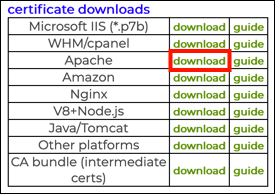Время, необходимое: 30 минут
Это руководство поможет вам создать запрос на подпись сертификата (CSR) и установка SSL /TLS сертификат в Fortinet Fortigate SSL VPN.
- Убедитесь, что сертификаты видны.
По умолчанию, Сертификаты опция скрыта в графическом интерфейсе Fortigate. Чтобы исправить это, перейдите к Система u003e Функция Visibilty, убедитесь что Сертификаты включен, и нажмите Применить .
- Открытые сертификаты системы u003e.
Перейдите в Сертификаты системы u003e в меню. Если Сертификаты не виден, см. шаг 1 выше.
- Нажмите Создать.
Нажмите Порождать для открытия Создать запрос на подпись сертификата стр.
- Настроить CSR.
• Введите уникальное имя для вашего сертификата в Название сертификата поле.
• Рядом с Тип удостоверения личности, наведите на Имя домена и введите доменное имя, которое сертификат предназначен для защиты.
• Вы можете ввести дополнительную информацию, чтобы добавить к CSR под Необязательная информация.
• Задавать Тип ключа в RSA or Эллиптическая кривая в зависимости от типа желаемого ключа.
• Установить Размер ключа, Обратите внимание, что 2048 бит или выше предпочтительнее для ключей RSA.
• Установить Метод зачисления в На основе файлов.
• Нажмите OK . - Скачать CSR.
Ассоциация CSR будет добавлен в список сертификатов со статусом ОЖИДАНИЕ. Выберите CSR в списке и нажмите Скачать сохранить файл.
- Заказать сертификат.
Следующим шагом является использование CSR заказать SSL /TLS сертификат от SSL.com. Для получения полной информации, пожалуйста, прочтите наши инструкции по Заказ и получение сертификатов SSL.
- Скачать сертификат.
Откройте заказ сертификата в своей учетной записи клиента SSL.com и щелкните ссылку для загрузки Apache.
- Распакуйте файл.
Распакуйте загруженный zip-файл. У вас должно быть два
.crtфайлы: конечный объект SSL /TLS сертификат и промежуточная пачка (ca-bundle-client.crt). - Войдите в Fortigate и откройте Системные сертификаты u003e.
Войдите в свой Fortigate и перейдите к Сертификаты системы u003e в меню.
- Импортировать SSL /TLS сертификат.
Нажмите Импортировать сертификат u003e CA, перейдите к SSL /TLS сертификат и нажмите OK.
- Импорт промежуточных сертификатов.
Перейдите в Импортировать сертификат u003e CAперейдите к промежуточному пакету сертификатов (
ca-bundle-client.crt) и нажмите OK. - Настройте Fortigate для использования вашего нового SSL /TLS сертификат.
Перейдите в VPN u003e SSL u003e Настройки, затем выберите свой SSL /TLS справка из Параметры подключения раздел Сертификат сервера выпадающее меню.
- Законченный!
Вы настроили свой Fortinet Fortigate SSL VPN для использования нового SSL /TLS сертификат.